想必很多小伙伴在使用 win10系统 的过程中,会遇到这样一个现象,就是电脑开机总是会一直弹出fodhelper.exe这个提示窗口,关闭之后一段时间还是会弹出,碰到这样的问题该怎么办呢,
想必很多小伙伴在使用win10系统的过程中,会遇到这样一个现象,就是电脑开机总是会一直弹出fodhelper.exe这个提示窗口,关闭之后一段时间还是会弹出,碰到这样的问题该怎么办呢,我们可以进入服务界面设置一下即可,现在给大家带来win10系统一直弹出fodhelper.exe的解决方法吧。
具体步骤如下:
1、首先“win+r”,然后输入命令:services.msc,回车。
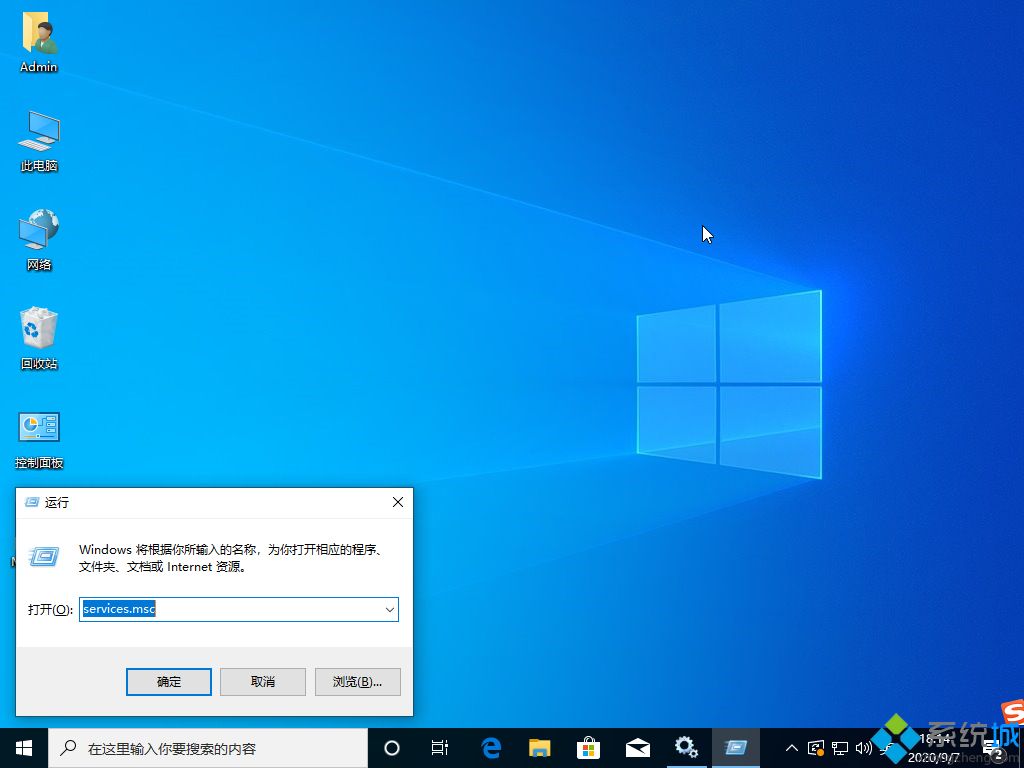
2、找到:windows event log程序,右击选择属性。
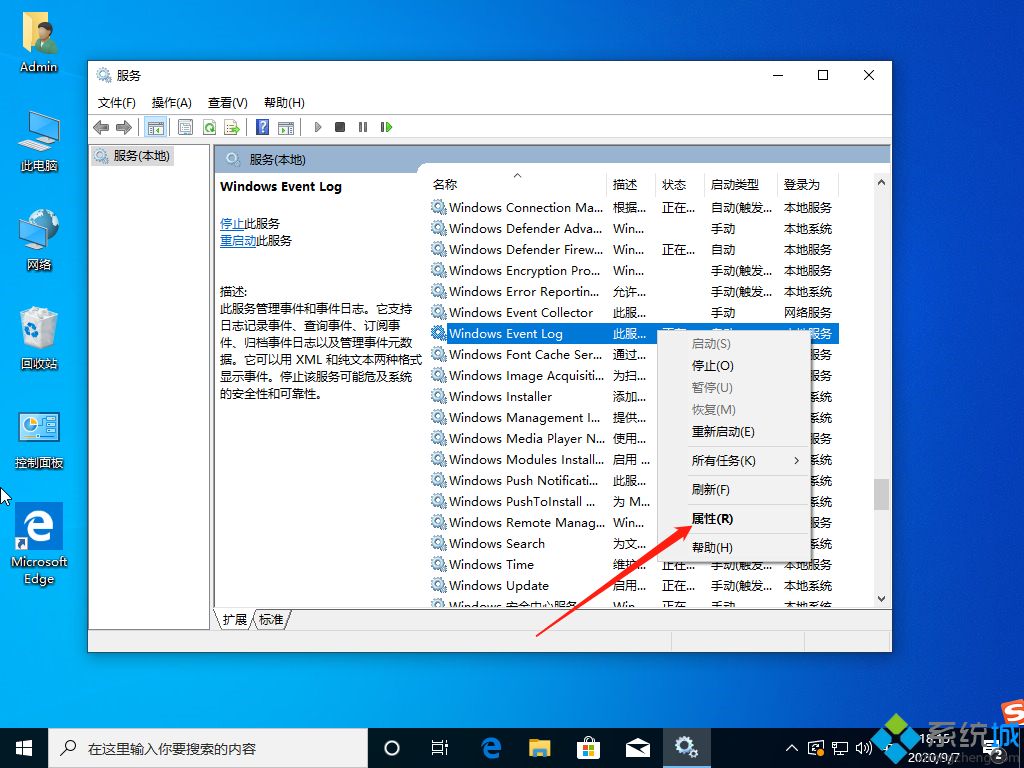
3、将启动类型改为手动,点击确定。
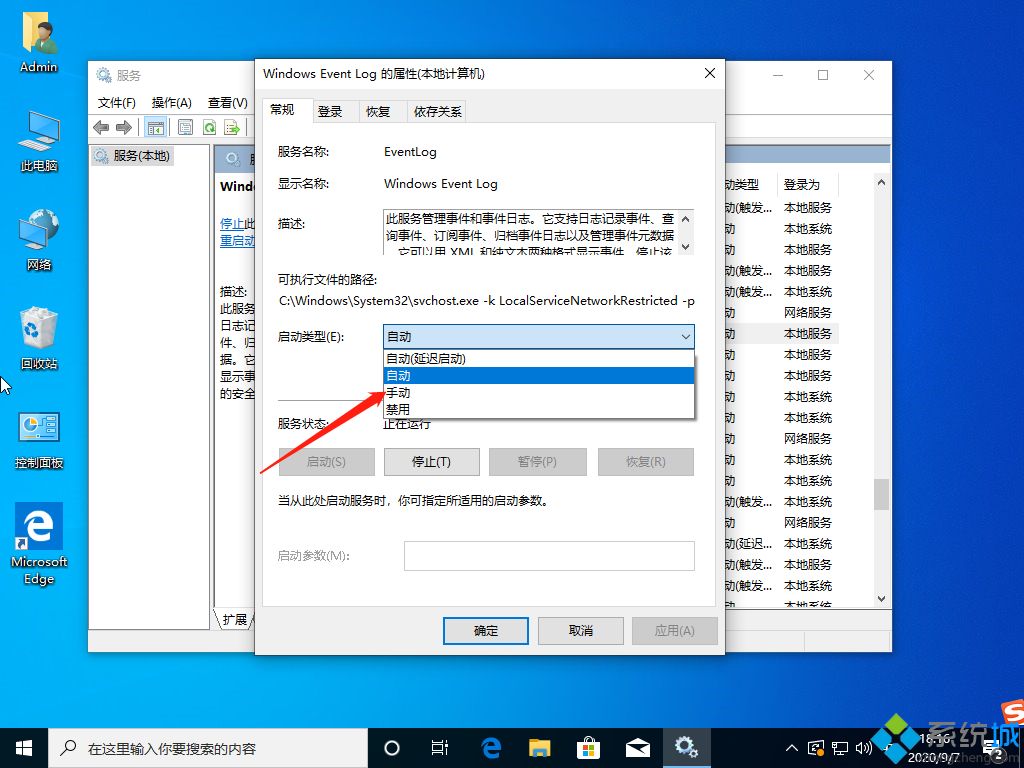
4、再次右击该程序,点击“停止”即可。
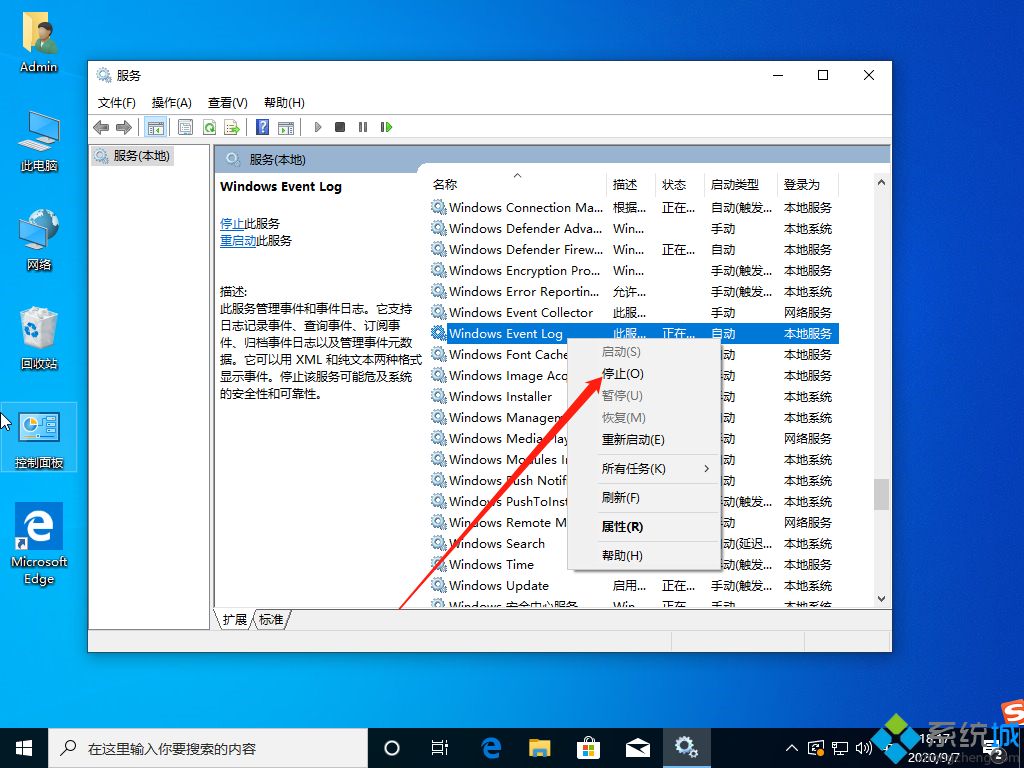
上述就是win10系统一直弹出fodhelper.exe的详细解决教程,按照上面的方法相信可以帮助大家解决这个问题的。
